标签:网卡名 重启 不能 inf 9.png 情况 info 软件 修改
Vm虚拟机在WIndow系统上和物理机进行通讯很方便,但是在Mac上简直跟吃了屎一样难用的要死,物理机断了网以后还不能和虚拟机通讯,
如果在windows上做开发,也是简直和吃了屎一样,难用的要屎,这里就说下如何配置静态ip在物理机断网的情况下也能进行和虚拟机进行通讯
打开VM Fusion软件,点击VMware Fusion,点击偏好设置。点击网络
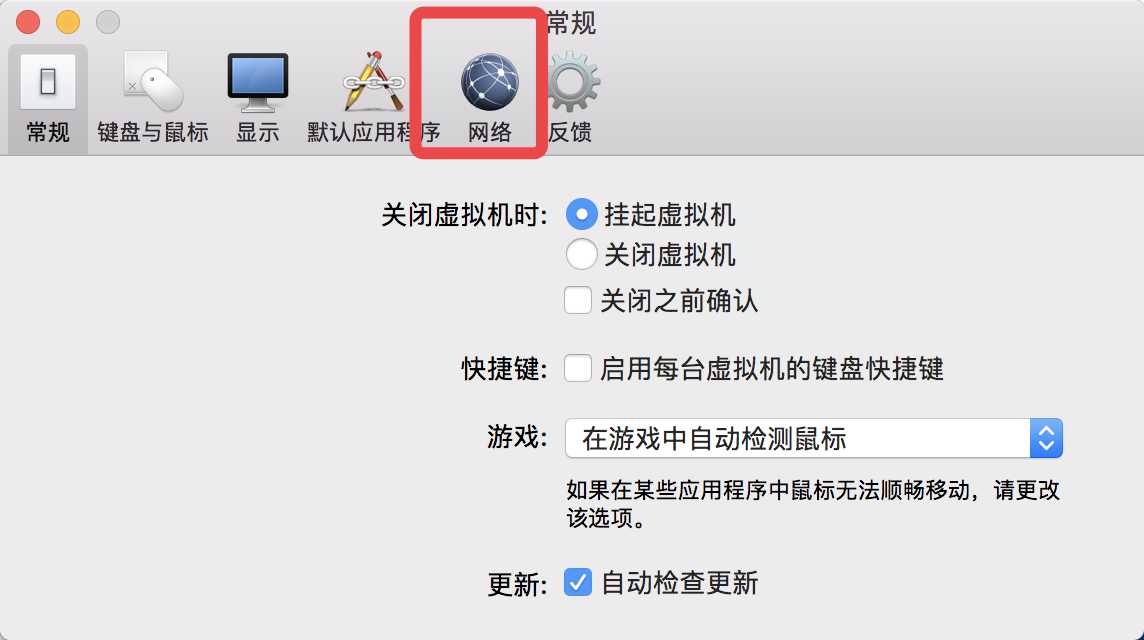
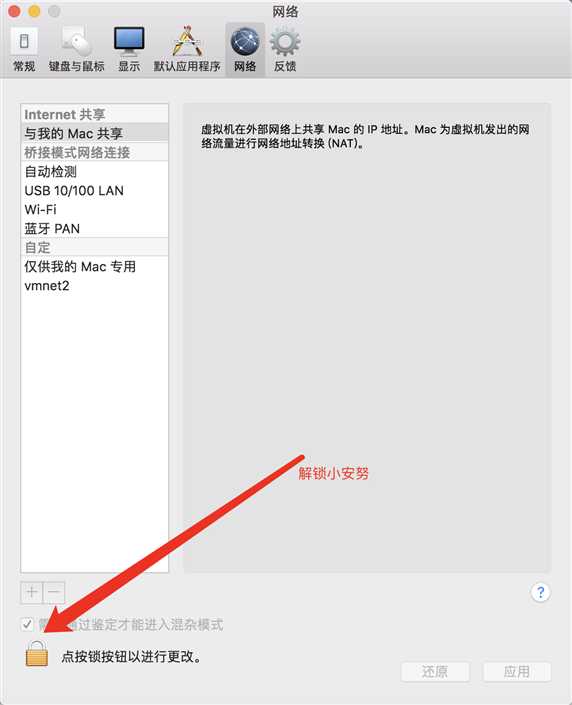
解锁后+号按钮就可以点击了允许该网络上的虚拟机连接到外部网络 打上勾
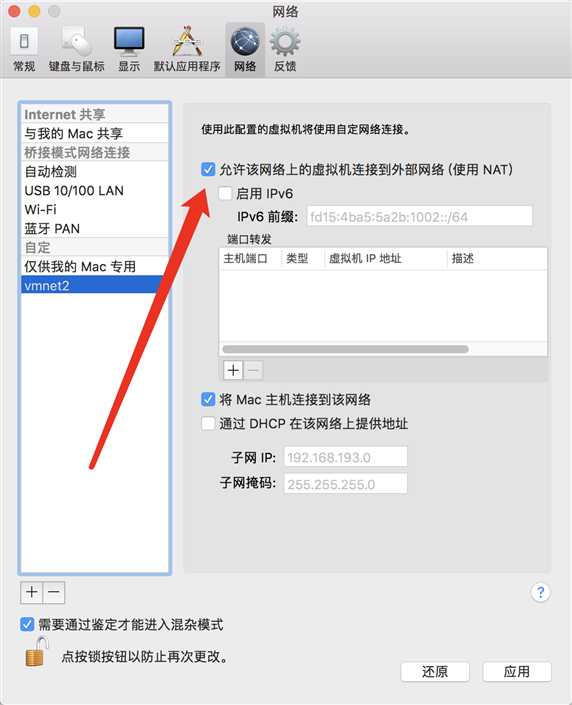
点击应用
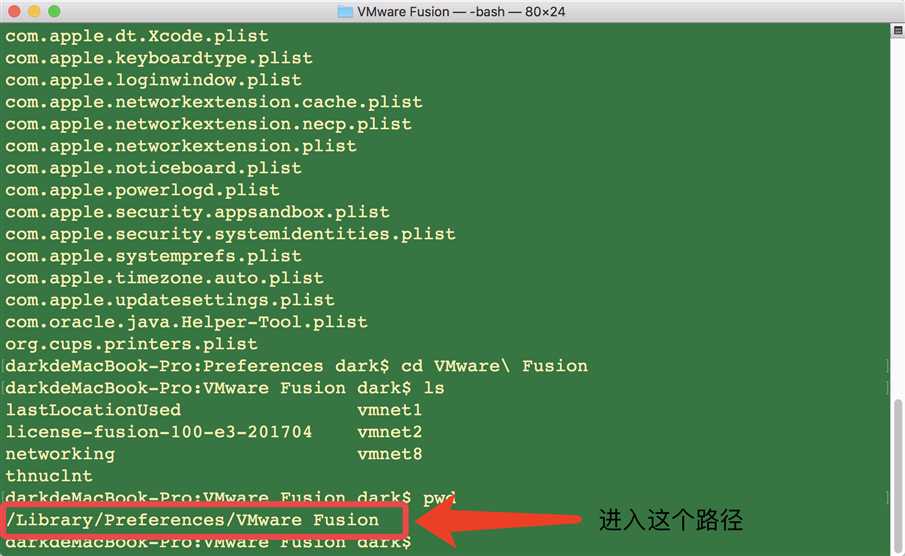
vim networking
执行上面的命令要使用root权限才可以修改 我们这里需要执行。sudo vim networking
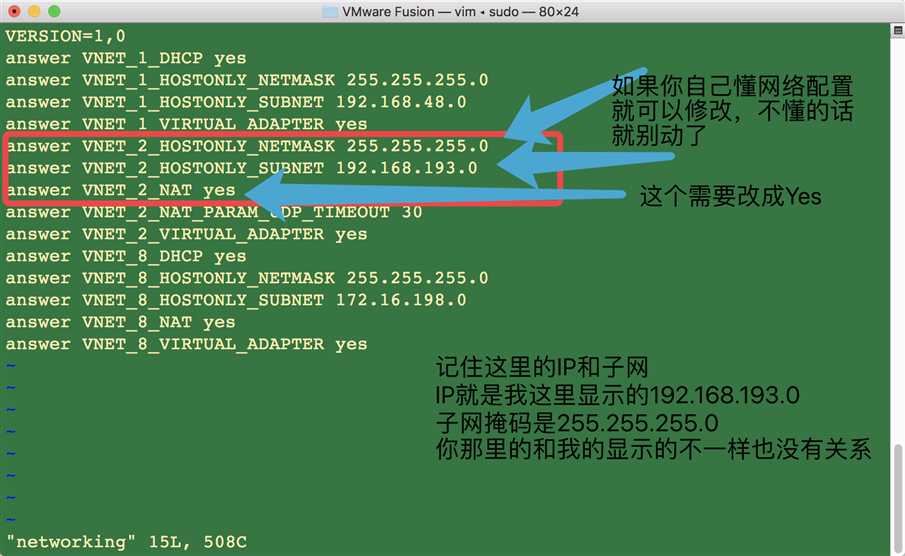
修改完成后需要保存
接着执行 cd 后面跟的就是你刚才创建的虚拟网卡的名字
cd vmnet2
vim nat.conf
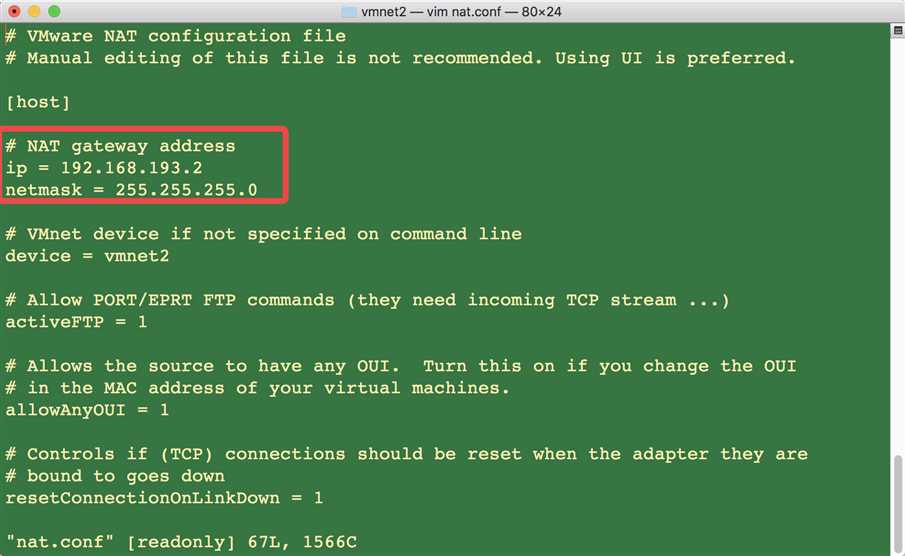
上面图片的IP网段如果和你刚才在networking匹配文件里面看到的ip地址是在同一网段内的话就不用修改,如果你有需求那就按照自己的来修改
修改完成后点击保存
打开VM Fusion软件,点击VMware Fusion,点击偏好设置。点击网络
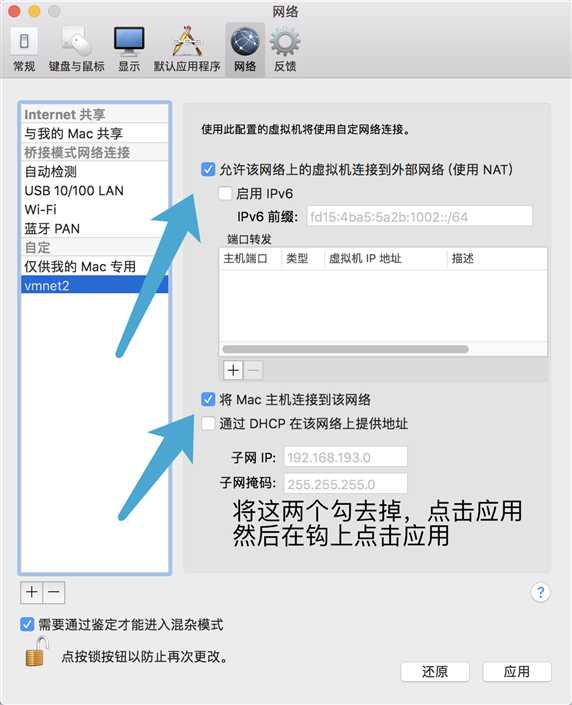
在虚拟机的网络适配器里面选择我们创建的虚拟网卡
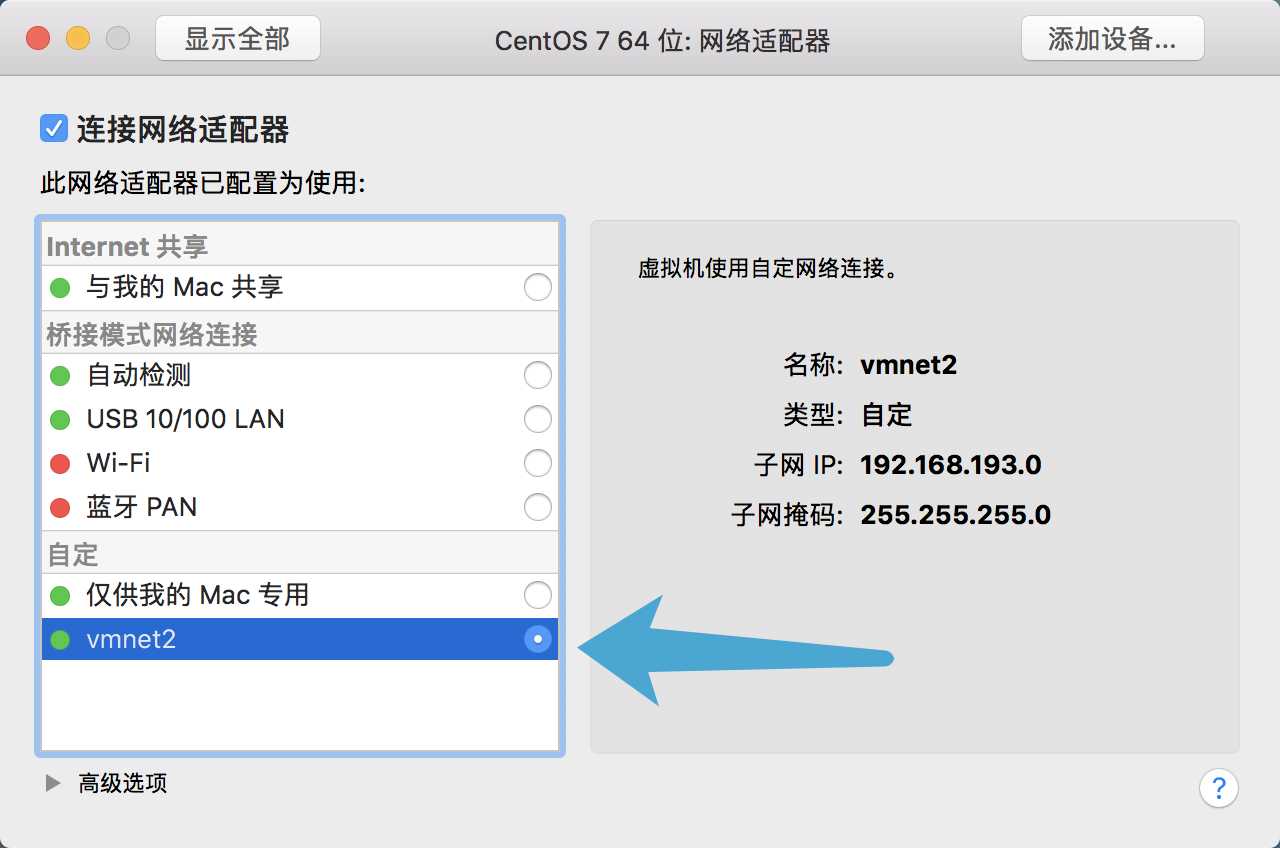
开启虚拟机配置静态Ip,打开终端首先切换到root用户

进入这个目录
vim ifcfg-虚拟机的网卡名
如何查看虚拟机的网卡名
执行 ifconfig 在打印出来的信息里面 基本第一个就是你的网卡
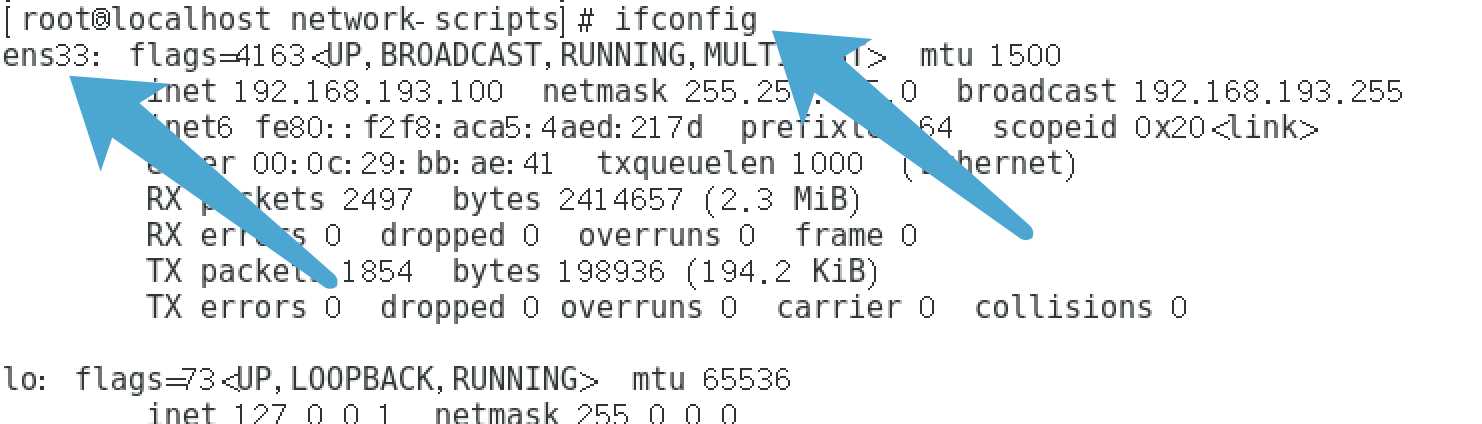
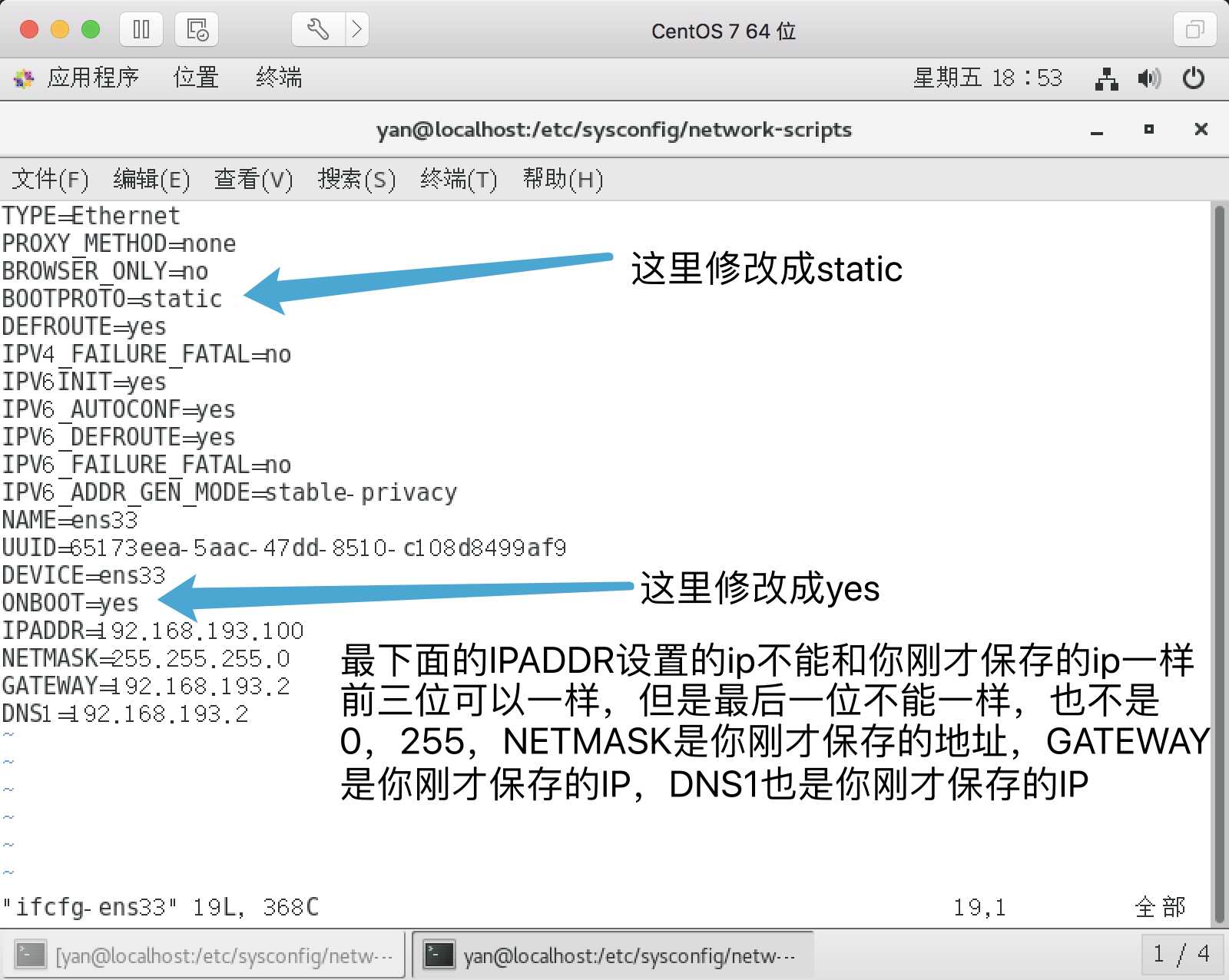
保存退出 执行systemctl restart network 执行重启网卡
systemctl restart network
完毕 就这样就可以啦
标签:网卡名 重启 不能 inf 9.png 情况 info 软件 修改
原文地址:https://www.cnblogs.com/mCarrYoung/p/10009265.html